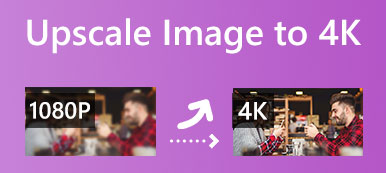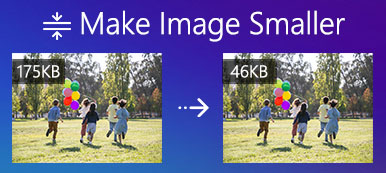Hvis du zoomer langt nok ind på et digitalt foto, vil du se, at det ligner en mosaik, der er dannet af små fliser, som i fotografering kaldes pixels. Mængden af pixels bestemmer din billedopløsning, kvalitet og filstørrelse. Nogle gange skal du ændre størrelsen på billedpixel. For at få bedre kvalitet kan du f.eks øge pixels på dit billede. Når du sender et billede på nettet, må du hellere reducere billedets pixels. Denne guide viser dig de nemmeste metoder til at få arbejdet gjort.
- Del 1. Sådan øges billedpixel online
- Del 2. Sådan ændrer du størrelsen på billedpixel på et skrivebord
- Del 3. Ofte stillede spørgsmål om, hvordan man ændrer billedpixel
Del 1. Hvad er iPhone Safe Mode
Den nemmeste måde at forbedre billedkvaliteten er en god billedpixel resizer online, som f.eks Apeaksoft Free Image Upscaler. I modsætning til andre online billedredigerere er denne app helt gratis. Det vil ikke bede dig om at se annoncer eller tilmelde dig med dine personlige oplysninger.
 Anbefaling
Anbefaling- Forøg pixel på billeder online.
- Gratis at bruge uden nogen begrænsninger.
- Understøtter populære billedformater.
- Se et eksempel på outputtet før download.
Her er trinene til at øge billedpixel gratis online:
Trin 1Få adgang til den bedste online billedpixel resizer i en webbrowser.

Trin 2AKlik på Upload dit foto knappen og åbn det ønskede billede fra din harddisk. Vælg derefter en passende forudindstilling ved siden af Forstørrelse.
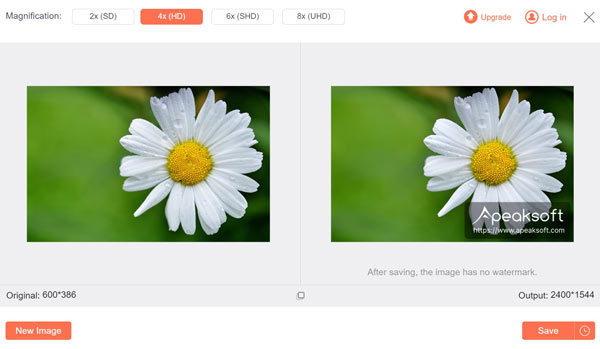
Trin 3Se effekten i Produktion panel. Hvis du er tilfreds, så klik på Gem knappen for at downloade resultatet.
Del 2. Sådan ændrer du størrelsen på billedpixel på et skrivebord
Sammenlignet med online-apps er desktop image pixel resizers stabile. Derudover behøver de ikke en internetforbindelse, når de arbejder. Vi demonstrerer tre måder at udføre jobbet på Windows og Mac nedenfor.
Sådan ændrer du størrelsen på billedpixel med MS Paint
MS Paint er den indbyggede fotoeditor på Windows 11/10/8/7 og tidligere. Mange mennesker mener, at det er for nemt at retouchere deres billeder. Faktisk er det nok at ændre størrelsen på billedpixel på din pc, hvis du ikke har brug for avancerede funktioner.
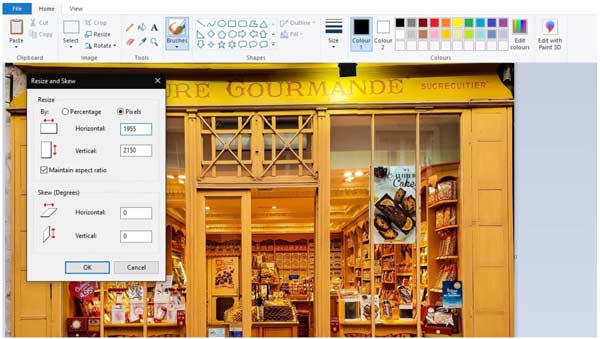
Trin 1Find det billede, du vil redigere i et Explorer-vindue, højreklik på det, vælg Åbn med, og vælg Paint.
Trin 2Tryk Resize i menuen Billede panel på den øverste menulinje. Det vil åbne Ændre størrelse og skæve dialogen.
Trin 3Type Pixels under Resize afsnit. Hvis du ikke ønsker at forvrænge billedet, skal du markere afkrydsningsfeltet ud for Oprethold sideforhold. Indtast den nye størrelse i Vandret or Lodret boks. Så vil den anden mulighed ændre sig tilsvarende.
Trin 4Klik på knappen OK knappen for at bekræfte ændring af pixels på billedet. Eksporter derefter det ændrede størrelse billede i File (Felt) menu.
Sådan ændres billedpixel ved hjælp af Mac Preview
Preview er den indbyggede billededitor på Mac OS X. Du kan med andre ord ændre billedpixel ved hjælp af appen uden at installere noget på din computer. Det giver dig mulighed for enten at øge eller reducere billedet hurtigt.
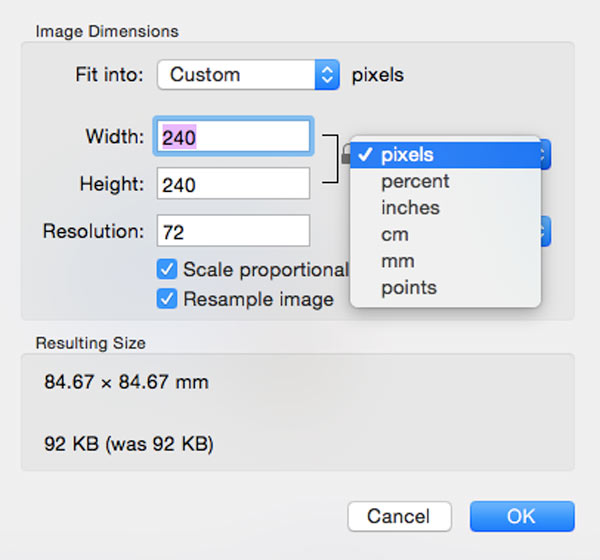
Trin 1Find målbilledet i Finder-appen, og dobbeltklik på det for at åbne billedet i Preview-appen. Hvis Preview ikke er standardfotofremviseren på din Mac, skal du højreklikke på billedet og åbne det med Preview.
Trin 2Klik på knappen Redigere knappen med a Pen ikonet på den øverste værktøjslinje. Det vil udvide billedredigeringslinjen. Klik derefter på Resize ikon. Eller gå til Værktøjer menu på den øverste menulinje, og vælg Juster størrelse.
Trin 3Sørg for at låse billedformatet, hvis du vil beholde det originale forhold mellem bredden og højden. Træk enhedsindstillingen ned, og vælg pixel.
Trin 4Nulstil Bredde or Højde mulighed baseret på dine behov. Tryk på OK knappen for at bekræfte ændringerne. Gem derefter billedet.
Sådan ændres pixel af et billede med Photoshop
Som professionel fotoredigerer er Adobe Photoshop meget brugt blandt studier og fotografer. Ændring af pixels i et billede er blot en grundlæggende funktion i softwaren. Her er trinene:
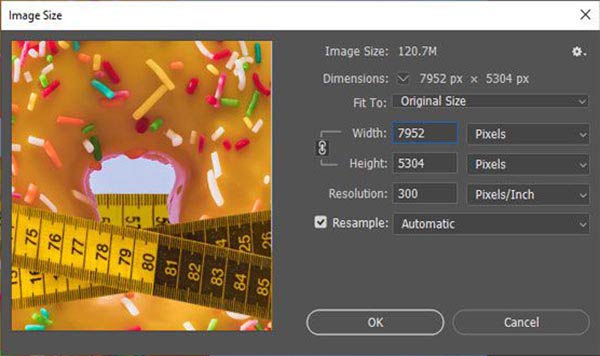
Trin 1Åbn et billede i din Photoshop.
Trin 2Gå til Billede menu på det øverste bånd, og vælg Billedstørrelse at lancere Billedstørrelse dialogen.
Trin 3Klik på knappen link ikon for Bredde , Højde for at låse billedformatet. Træk indstillingen ved siden af Bredde og vælg Pixels. Skift derefter værdien af Bredde efter dine behov.
Trin 4Hit the OK knappen for at bekræfte ændringerne, når du er tilfreds. Gå derefter til File (Felt) menu på menulinjen, og vælg Gem som. Indtast et filnavn, vælg destinationsmappen, og vælg et korrekt billedformat. Gem endelig resultatet.
Del 3. Ofte stillede spørgsmål om, hvordan man ændrer billedpixel
Er større eller mindre pixelstørrelse bedre?
I teorien er det bedre at have flere mindre pixels end at have færre store pixels. En lille pixel fanger færre fotoner og dermed indeholder billedet mere støj. Med andre ord giver mindre pixels bedre billedkvalitet.
Hvad er det bedste billedformat til at ændre størrelse på?
De mest almindelige billedformater inkluderer JPEG, PNG, GIF og mere. Da PNG-formatet kan indeholde 24 bits pr. pixel samt en RGB-farvepalet. Det betragtes som det bedste billedformat til at ændre størrelse og redigere.
Er pixels det samme som opløsning?
Du kan måle opløsning på tre forskellige måder, prøve pr. tomme, pixel pr. tomme eller prikker pr. tomme. De er forskellige, men de er beslægtede. Pixel er det mindste element i et digitalt billede, mens opløsning er antallet af vandrette og lodrette pixels i et billede.
Konklusion
Denne vejledning har forklaret, hvordan man ændre pixels på et billede online og på dit skrivebord. De forudinstallerede billedredigeringsprogrammer, MS Paint og Preview, er de nemmeste muligheder for at ændre billedpixel på Windows og Mac OS X. Adobe Photoshop er den professionelle mulighed for at udføre jobbet. Apeaksoft Free Image Upscaler er en bærbar måde at øge billedpixel på. Hvis du har andre spørgsmål om dette emne, er du velkommen til at efterlade en besked nedenfor.



 iPhone Data Recovery
iPhone Data Recovery iOS System Recovery
iOS System Recovery iOS Data Backup & Restore
iOS Data Backup & Restore IOS Screen Recorder
IOS Screen Recorder MobieTrans
MobieTrans iPhone Overførsel
iPhone Overførsel iPhone Eraser
iPhone Eraser WhatsApp-overførsel
WhatsApp-overførsel iOS Unlocker
iOS Unlocker Gratis HEIC Converter
Gratis HEIC Converter iPhone Location Changer
iPhone Location Changer Android Data Recovery
Android Data Recovery Broken Android Data Extraction
Broken Android Data Extraction Android Data Backup & Gendan
Android Data Backup & Gendan Telefonoverførsel
Telefonoverførsel Data Recovery
Data Recovery Blu-ray afspiller
Blu-ray afspiller Mac Cleaner
Mac Cleaner DVD Creator
DVD Creator PDF Converter Ultimate
PDF Converter Ultimate Windows Password Reset
Windows Password Reset Telefon spejl
Telefon spejl Video Converter Ultimate
Video Converter Ultimate video editor
video editor Screen Recorder
Screen Recorder PPT til Video Converter
PPT til Video Converter Slideshow Maker
Slideshow Maker Gratis Video Converter
Gratis Video Converter Gratis Screen Recorder
Gratis Screen Recorder Gratis HEIC Converter
Gratis HEIC Converter Gratis videokompressor
Gratis videokompressor Gratis PDF-kompressor
Gratis PDF-kompressor Gratis Audio Converter
Gratis Audio Converter Gratis lydoptager
Gratis lydoptager Gratis Video Joiner
Gratis Video Joiner Gratis billedkompressor
Gratis billedkompressor Gratis baggrundsviskelæder
Gratis baggrundsviskelæder Gratis billedopskalere
Gratis billedopskalere Gratis vandmærkefjerner
Gratis vandmærkefjerner iPhone Screen Lock
iPhone Screen Lock Puslespil Cube
Puslespil Cube